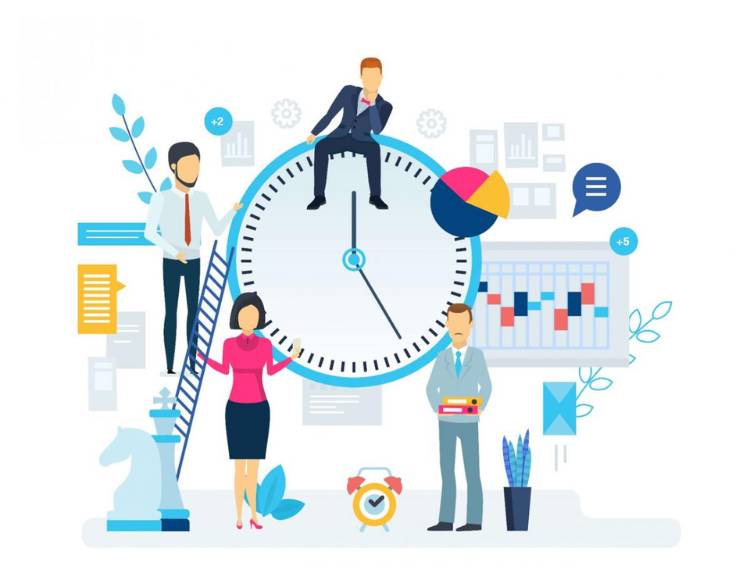יום הבחירות לכנסת ישראל - יום שבתון
לקראת יום הבחירות לכנסת
להלן המידע החשוב: בנוגע לשעות עבודה ועדכון יום בחירות במערכת
יום שבתון
סעיף 10 לחוק יסוד הכנסת קובע, כי יום הבחירות יהיה יום שבתון.
שירותי תחבורה ושירותים ציבוריים יפעלו כסדרם.
יש לציין, כי אין איסור על העסקת עובדים ביום הבחירות במידה והעובד מעוניין לעבוד.
ישנה המלצה ביחס לתשלום ביום בחירות לפיה יש לשלם לעובד את שכרו לפי תעריף של 200%.
על מנת שיופיע בדוח הנוכחות של העובדים אירוע - בחירות- יום שבתון, יש לפעול על פי ההוראות שלהלן.
הערה חשובה! הגדרתם בעבר יום שבתון לבחירות? הגדירו רק את שלב 3.
עדכון אירוע / היעדרות
על מנת שיום הבחירות יופיע בדוח הנוכחות של העובדים ניתן לעדכן 'אירוע': יום בחירות או יום שבתון.
שלב 1. הקמת אירוע - יום שבתון:
בתפריט > ראשי > 'אירוע היעדרות' > 'ניהול כללי' > לרשום תיאור קצר, למשל: 'יום שבתון - בחירות' > ללחוץ על כפתור ה - (+) להוספת האירוע > ולסיום לחיצה על שמירה
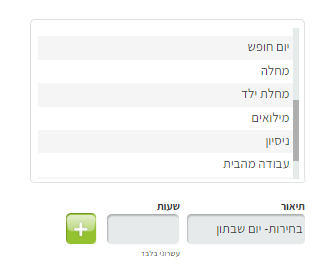
שלב 2. הגדרות מתקדמות
בלשונית זו ניתן לקבוע כיצד האירוע יתנהג (איך הוא ישפיע על דוח הנוכחות של העובד)
ראשי > אירועים והיעדרויות > מתקדם> בחירות אירוע 'שבתון-יום בחירות' (בשם ששמרתם יום זה) > ללחוץ על ה-(+) לפתיחת ההגדרות > להסיר את ה-(V) מסעיף ' הגדרות כלליות כברירת מחדל' > לבחור את ההגדרה הנכונה לכם עבור יום זה.
לדוגמה: הגדרת חישוב שעות של 200% עבור עובדים שמגיעים לעבודה ביום זה והגדרה ללא תקן לעובדים שלא עובדים ביום זה.
> לסמן את סעיף: בעת עדכון אירוע בדוח נוכחות, אין לחשב שעות תקן בהתאם לשעות האמורות להיות ביום זה.
> וגם את סעיף: חישוב השעות בעדכון אירוע, תפתח טבלה ובה יש להגדיר 200% בכל השעות.
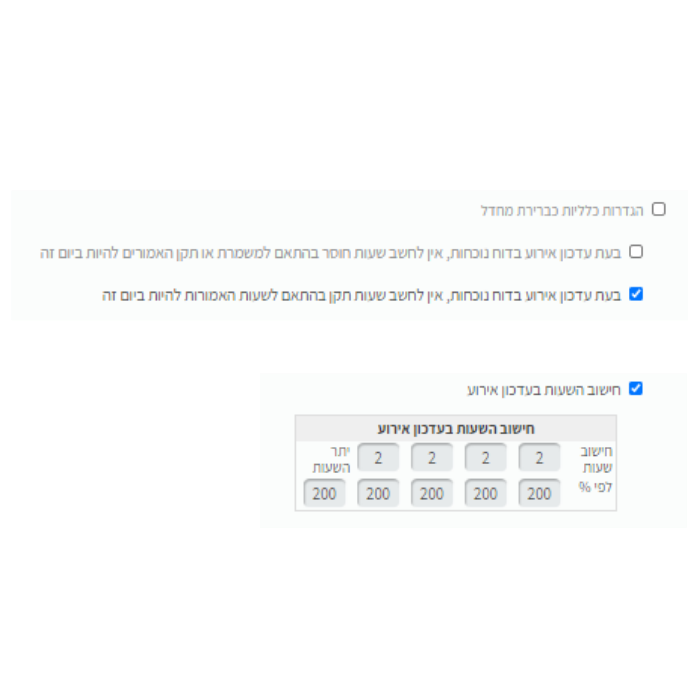
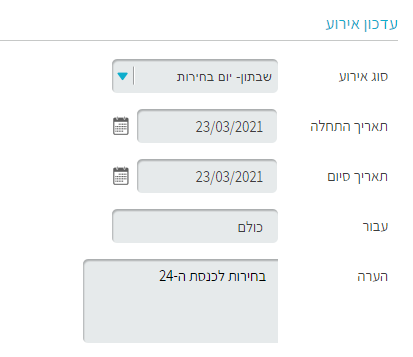
שלב 3. עבור מי זה רלוונטי:
באותו המסך (שלב 1) ננווט ללשונית > 'עדכון' > בסוג אירוע בוחרים: "יום שבתון" > בוחרים תאריך התחלה וסיום > לסיום שומרים על ידי לחיצה על 'עדכון'.
כמובן ניתן לבחור האם האירוע יוגדר לעובד ספציפי/ מחלקה או כלל החברה.
איך זה מופיע בדוח הנוכחות של העובד:
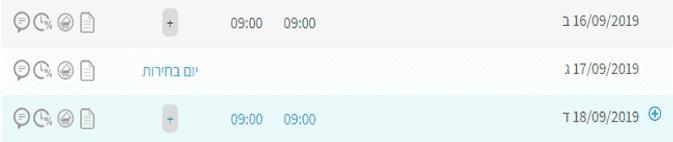





.png)